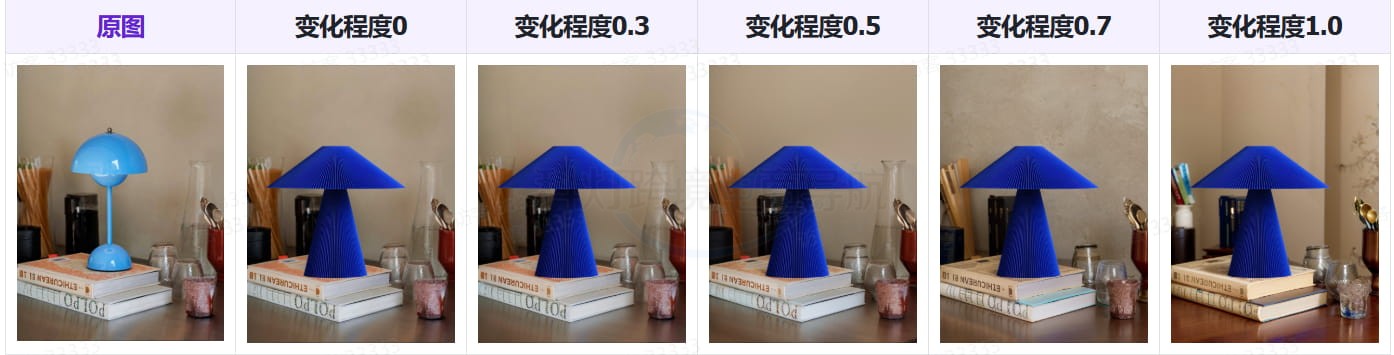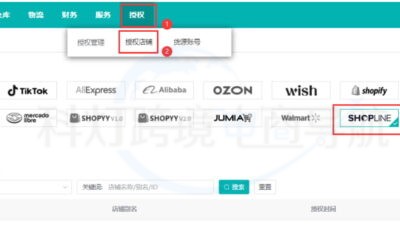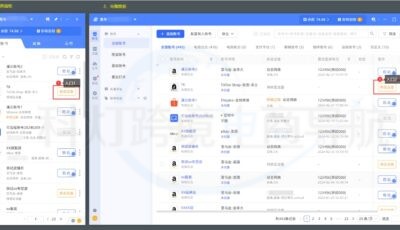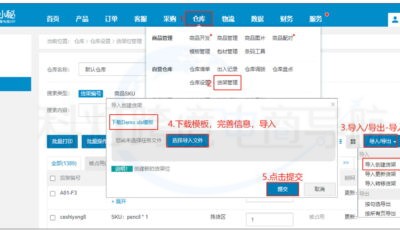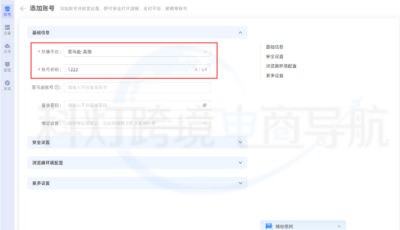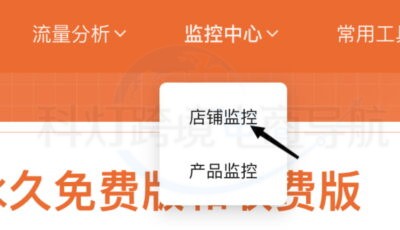LinkFox AI商品图需要上传产品实拍图或白底图,一键生成场景图,节省棚拍、渲染、PS的时间和费用。接下来将针对LinkFox AI商品图功能进行详细介绍,篇幅有点长,是为了大家可以更好的操作。
一、商品图适用场景
商品图中提供了商品图,商品替换,场景裂变这三个功能,给各类商品图的不同作图需求提供了丰富的选择。
商品图
- 功能亮点:AI自动检测品类,智能推荐适配场景
- 使用场景:随手拍的商品图,适合没有作图思路的用户
商品替换
- 功能亮点:上传商品场景图,可以将图中的商品主体替换为自己的产品
- 使用场景:有明确适合自己商品大小和风格的产品图
场景裂变
- 功能亮点:AI自动检测品类和背景,智能裂变生成场景,并支持文字自定义场景
- 使用场景:快速裂变生成相似场景,解决图片场景重复违规问题
商品图:适合只有白底图或者产品实拍图的商品,AI根据品类智能推荐场景。

商品图:有喜欢的背景图,通过上传自定义背景,AI自动补充光影嵌入背景。

商品替换:有明确的商品场景图,可将图中的商品主体替换为自己的商品。

场景裂变:AI识别商品和场景,智能裂变生成场景,并支持文字自定义场景,生成适配背景。

二、商品图使用步骤
在商品图功能中,在左边侧边栏选择商品图,拖拽或点击上传商品图。过往的历史作图商品,会出现在【我的商品】中,可以点击商品,再次编辑。
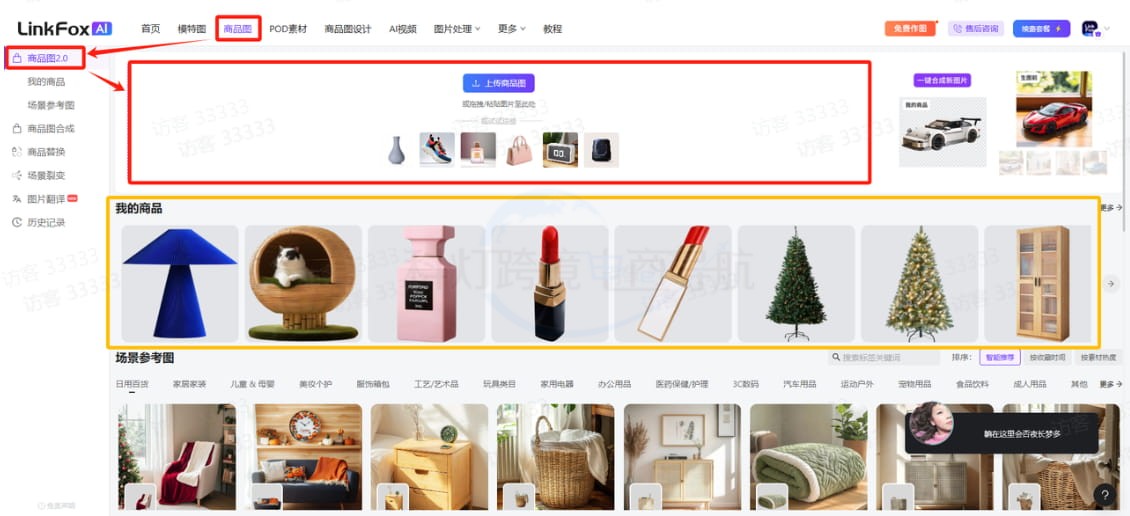
商品上传后,AI自动识别抠图,点击【确认使用】即可。
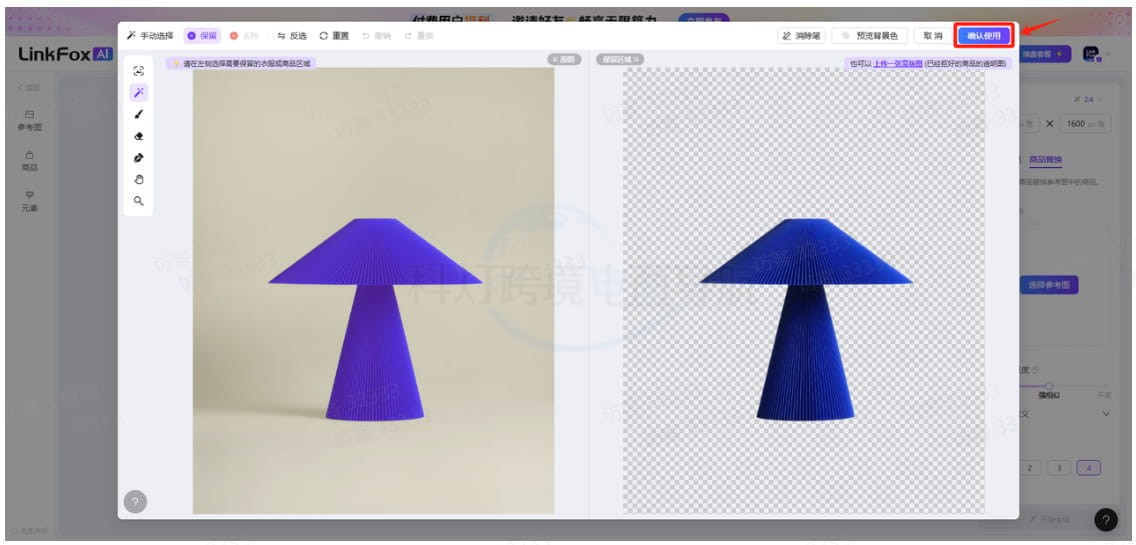
AI识别上传的商品品类,【智能推荐】适配的场景,也可以调整标签选区,查看更多推荐场景,点击喜欢的商品场景即可。
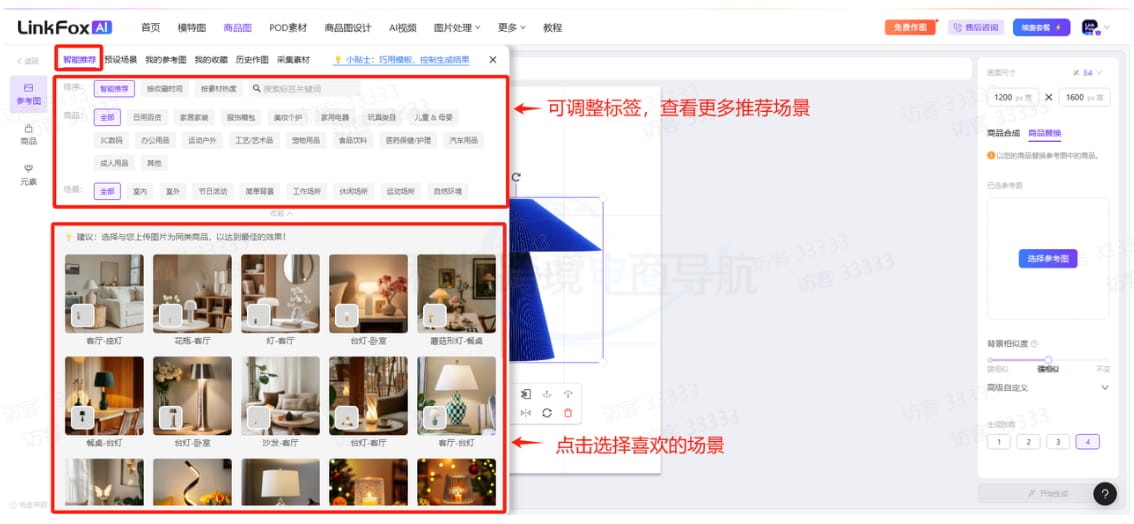
1.在右边栏选择【画面尺寸】,提供了主流电商平台主图尺寸可供选择;
2.也可以使用使用自定义尺寸,尺寸限制:最小512*512,最大2048*2048。
3.点击【重新选择】,可以重新选择推荐场景。
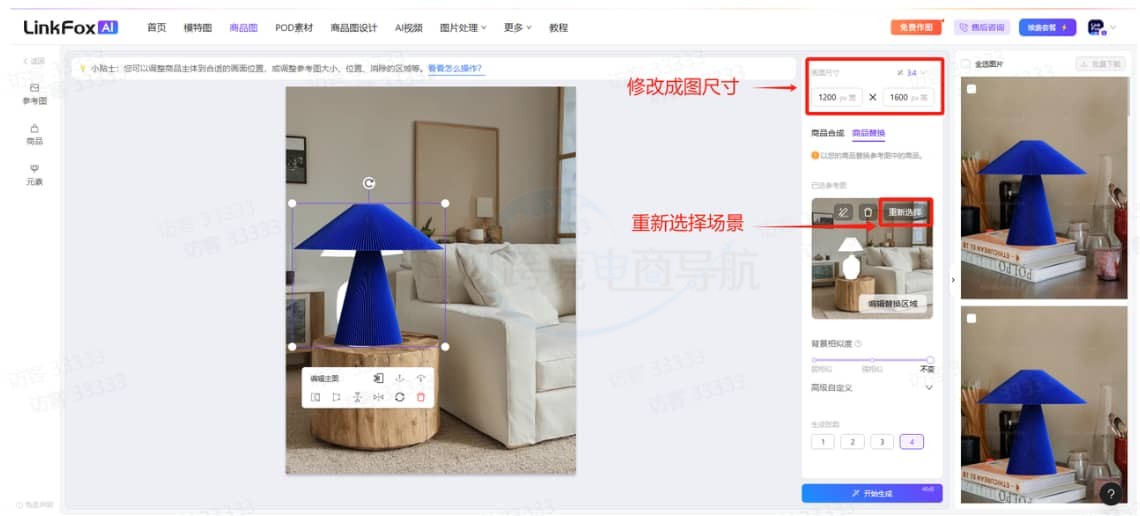
点选商品后,拖动四周的白色圆圈缩放商品大小,调节至匹配场景图的合适比例;
拖动图上的旋转按钮,可以旋转商品来匹配场景;
Tips:商品的底部要和底座或者地板贴边,这样能最大程度避免AI生成之后的悬空问题。
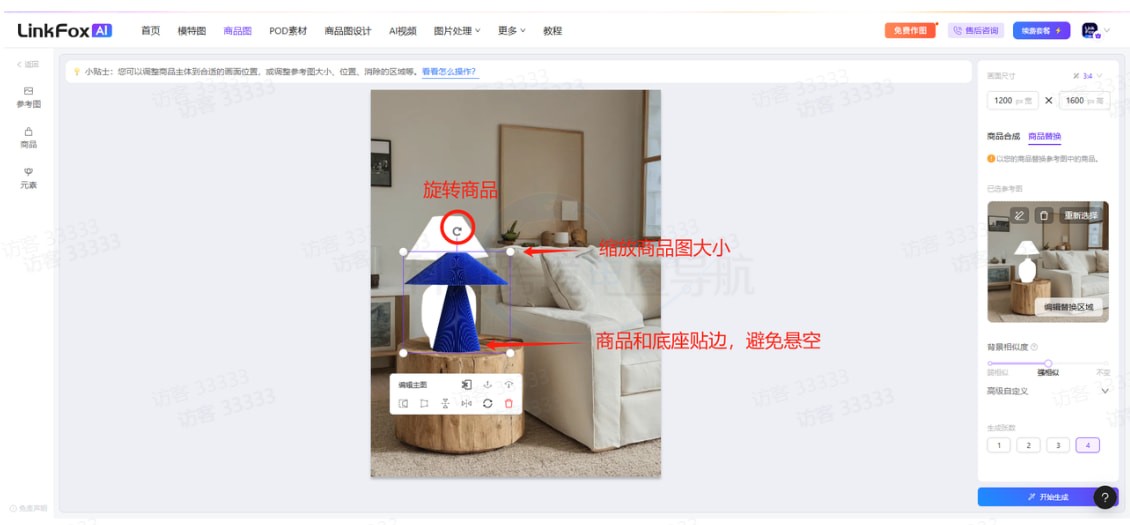
点击【编辑替换区域】,修改场景图的抠图区域,可以对场景中的商品被替换区域进行修改。场景被替换区域大小和透视关系越接近,上传商品,成图效果越好。
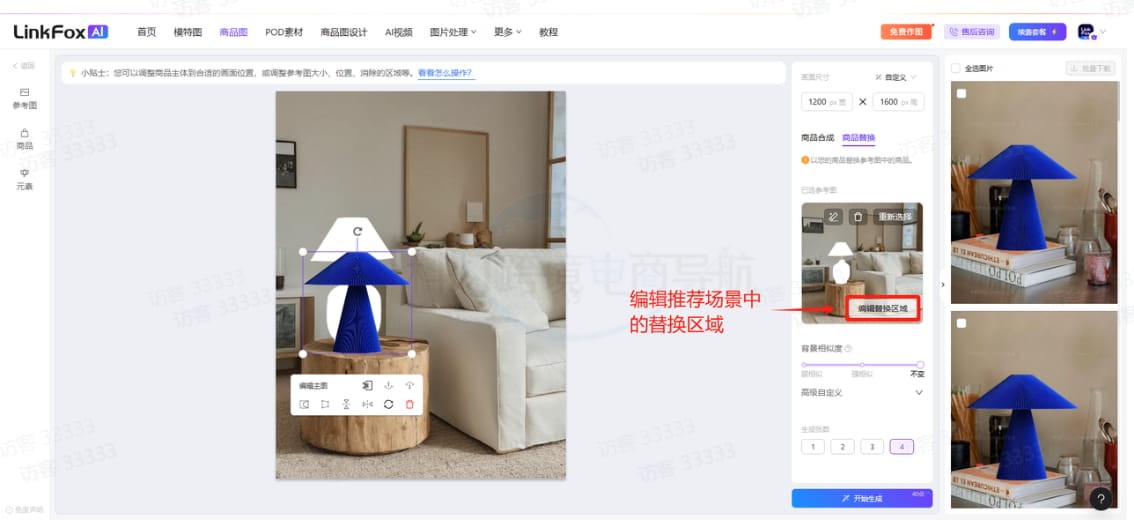
滑动调节【背景相似度】,系统默认强相似,可根据实际出图需求进行调节。
- 【弱相似】:仅参考原本构图元素和色调,场景发生较大变化
- 【强相似】:参考原图的场景布置,替换后的产品光影和背景细节及色调发生轻微变化
- 【不变】:背景完全不变,仅修复场景中商品和上传商品的位置空白
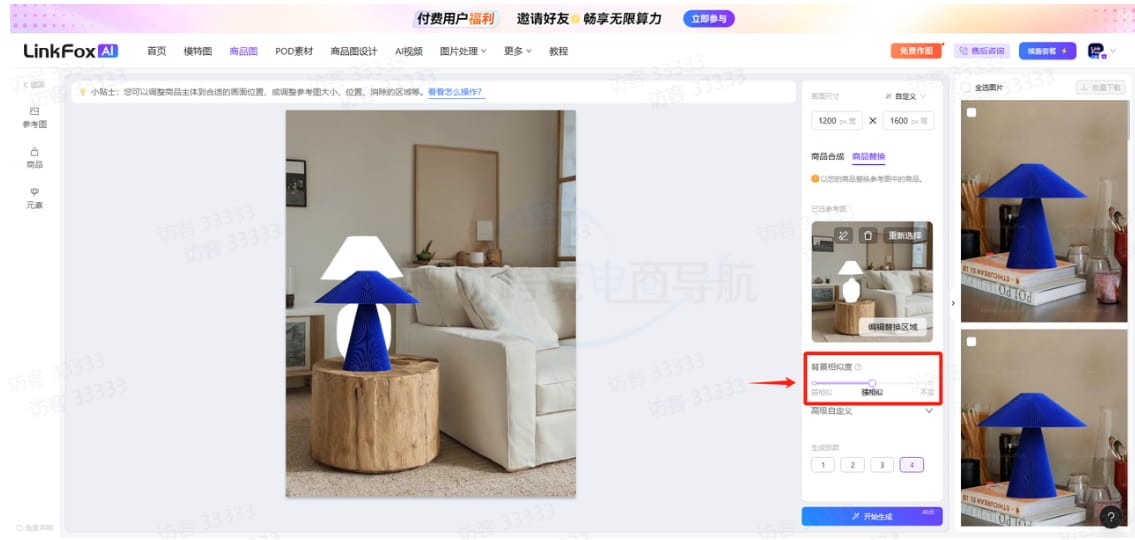
Tips:如果图中涉及到人脸和手指的,背景相似度必须选择【不变】,否则人物和手指会畸形。
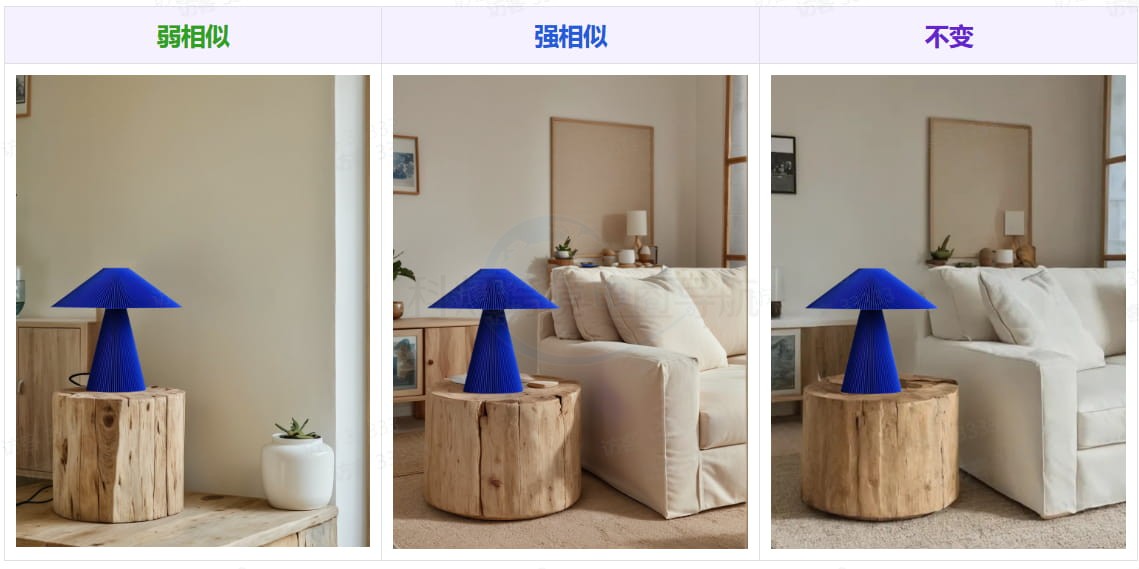
选择【生图张数】,即可【开始生成】。
P.S.AI生图具有随机性,建议选择4张图进行生成,成图率更高。

自定义背景
先在右边栏中切换为【商品合成】,再在左边栏中点击【参考图】>【我的参考图】,上传自定义参考图,使用自定义背景进行成图。
在【更多】>【素材库】中,左侧边栏中选择【商品背景】,可对上传的自定义背景进行管理。
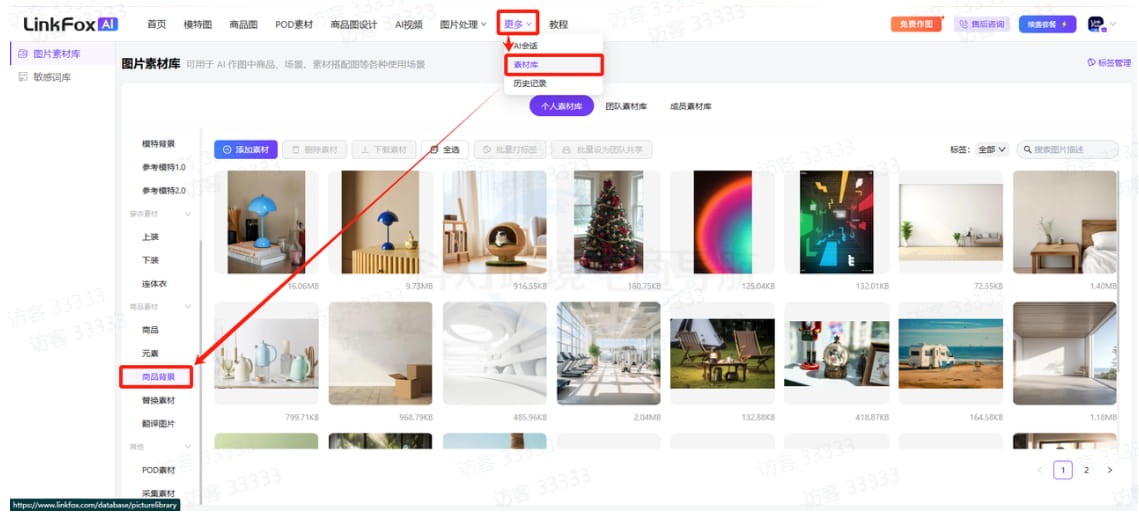
保留遮挡物
涉及到手持或者商品主体前有遮挡的情况,可以开启【保留遮挡物】的功能,提取商品主体前的遮挡物置于画面最顶层,保留原图的遮挡关系。
Tips:作图时将不对遮挡物进行重绘。如果想保留原图中不变的细节场景,亦可提取为保留遮挡物。
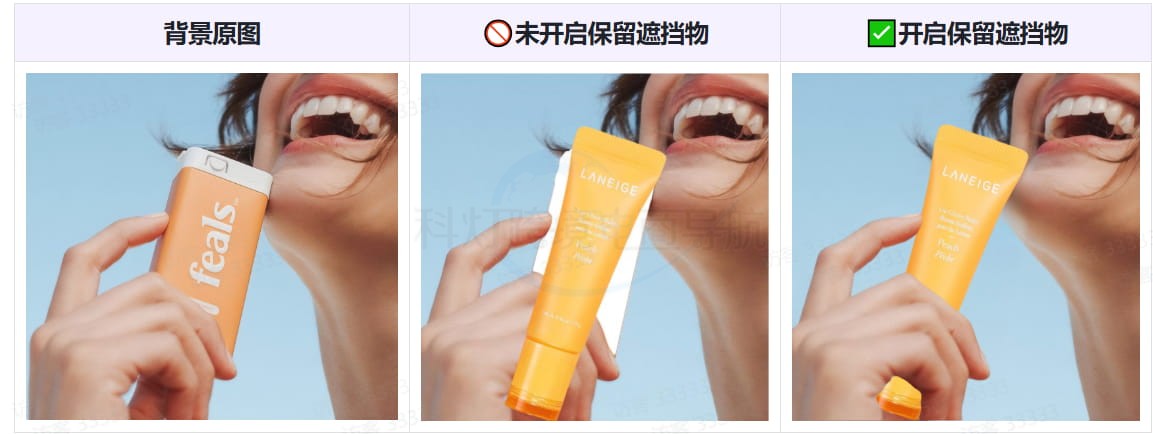
在【商品图】点击上传图片,使用【商品替换】功能,自动抠图,检查抠图是否出现缺漏、是否有白边,预览背景色改为绿色抠图效果查看更清晰,抠图无误点击【确认使用】
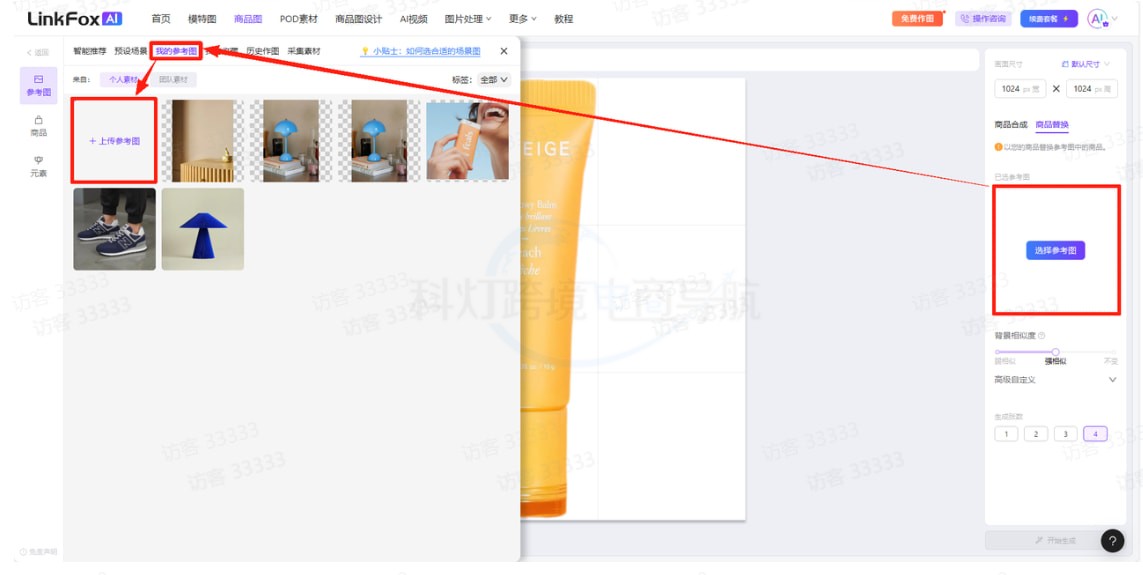
抠图完成后,点击【选择参考图】→【我的参考图】,上传自定义参考图
上传后AI自动识别商品主体并将其抠去,若要调整被替换的商品区域,点击【编辑替换区域】
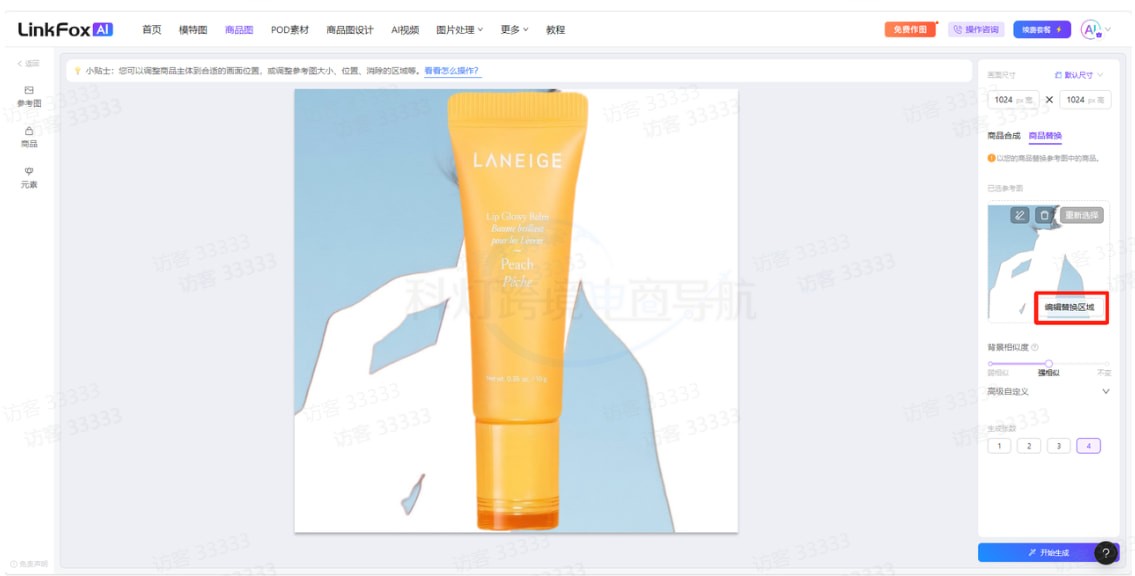
进入抠图界面后,利用抠图工具将场景中原有商品抠出,这里背景中大拇指也需要去除,留出更长的空间摆放替换后的商品;可以使用反选功能查看保留下来的背景图。
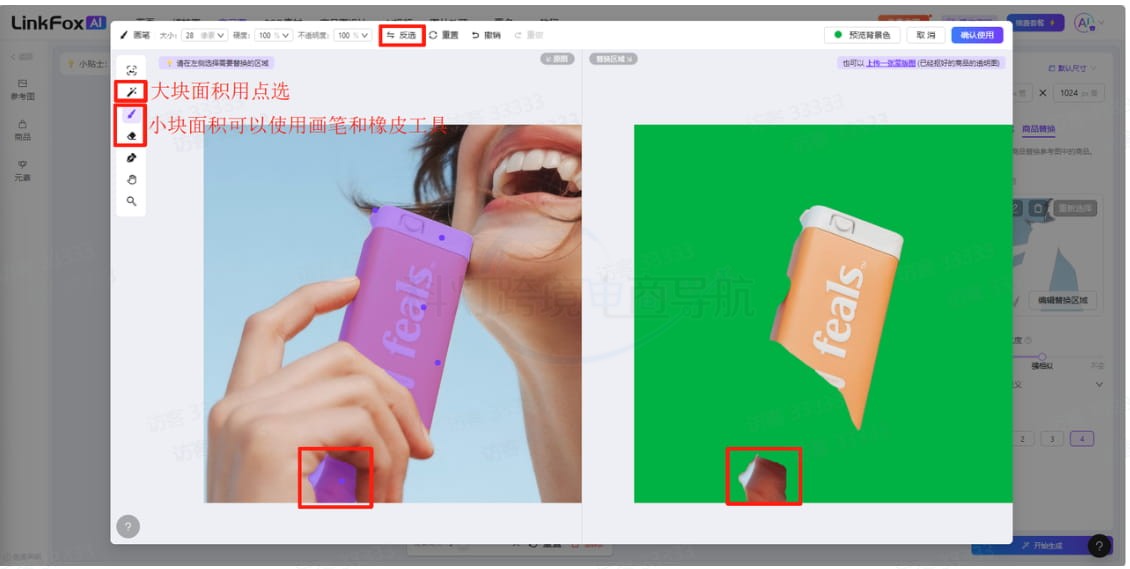
设置画面尺寸可使用主流电商平台主图尺寸或自定义尺寸
自定义尺寸限制:最小512*512,最大2048*2048
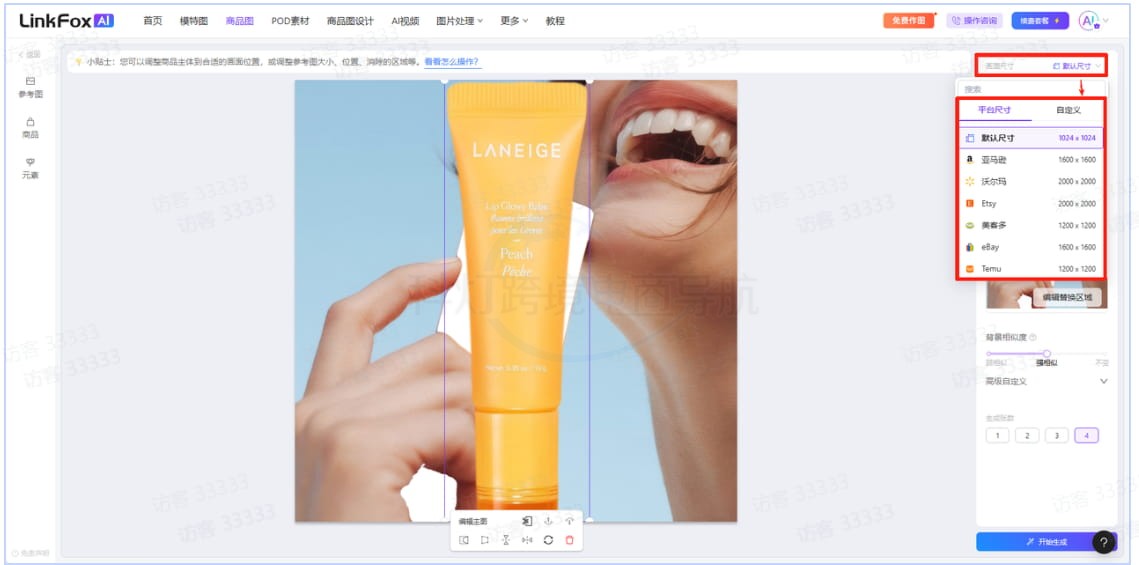
点击右下方展开【高级自定义】,开启【保留遮挡物】,开启后进入抠图页面,将需要展现在商品前的手提取出来
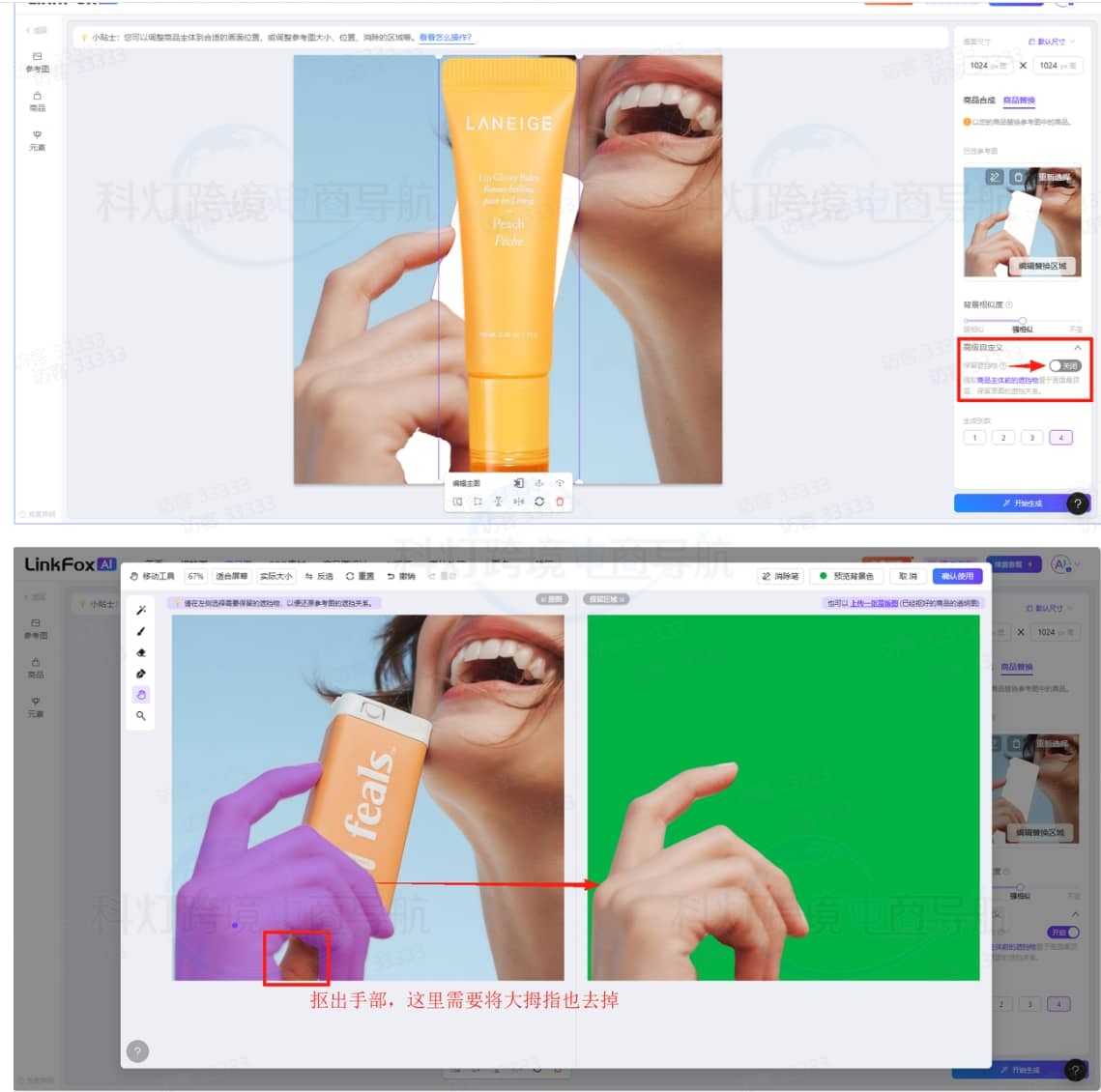
这样手部图层就提取到商品前面了,接着调整原图位置大小,使商品与背景契合
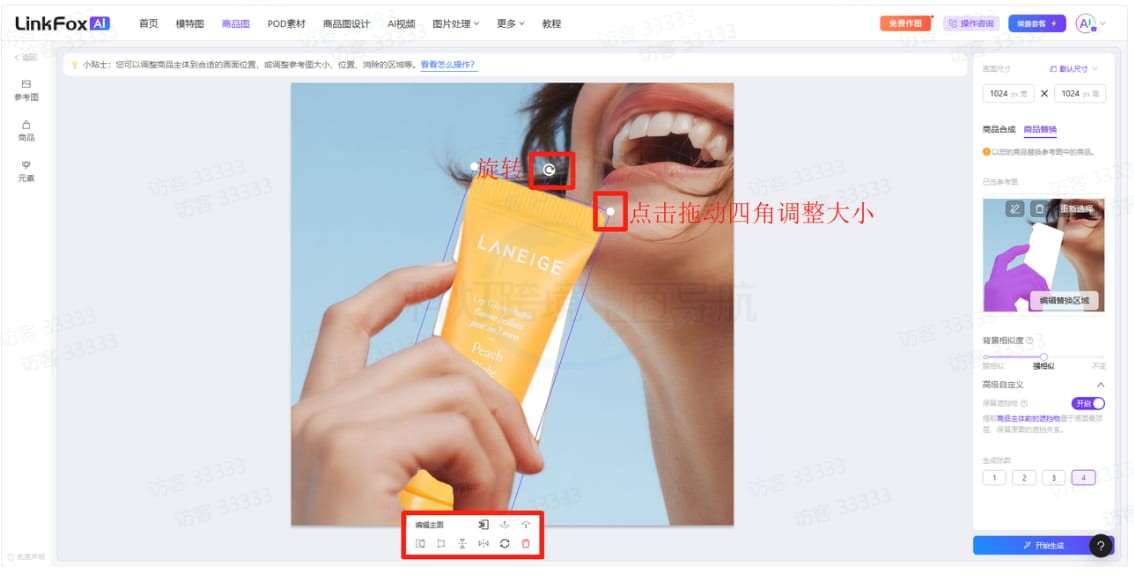
调整背景相似度,这里涉及人脸及手部,需选择【不变】,然后设置生成张数,点击【立即生成】即可
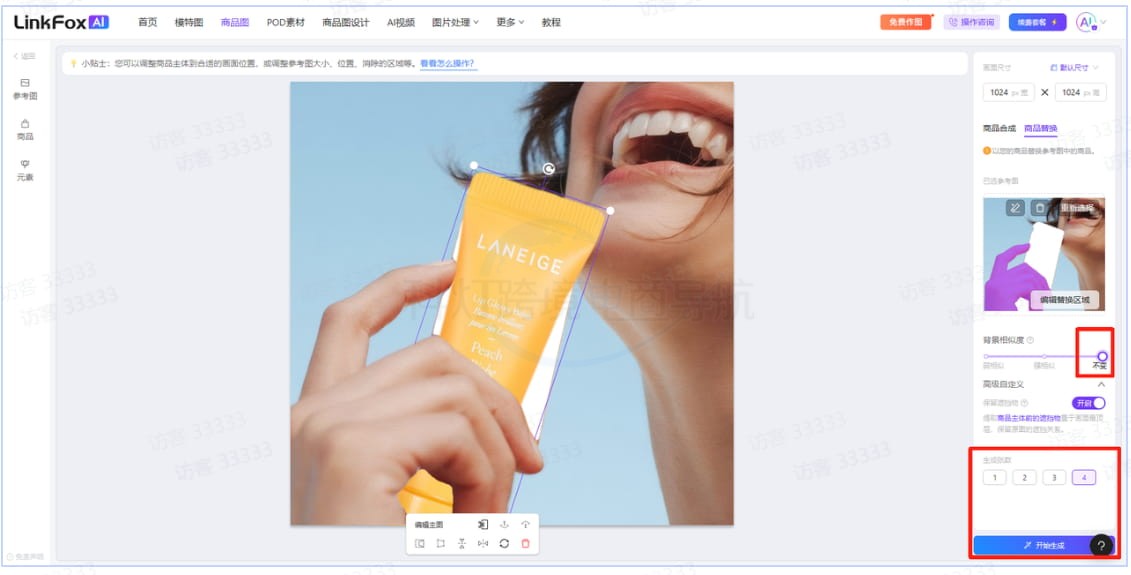
三、商品替换使用步骤
上传含商品场景图,可以将图中的商品主体替换为自己的产品
前往LinkFoxAI,商品图>商品替换功能进行使用,点击【上传参考图】
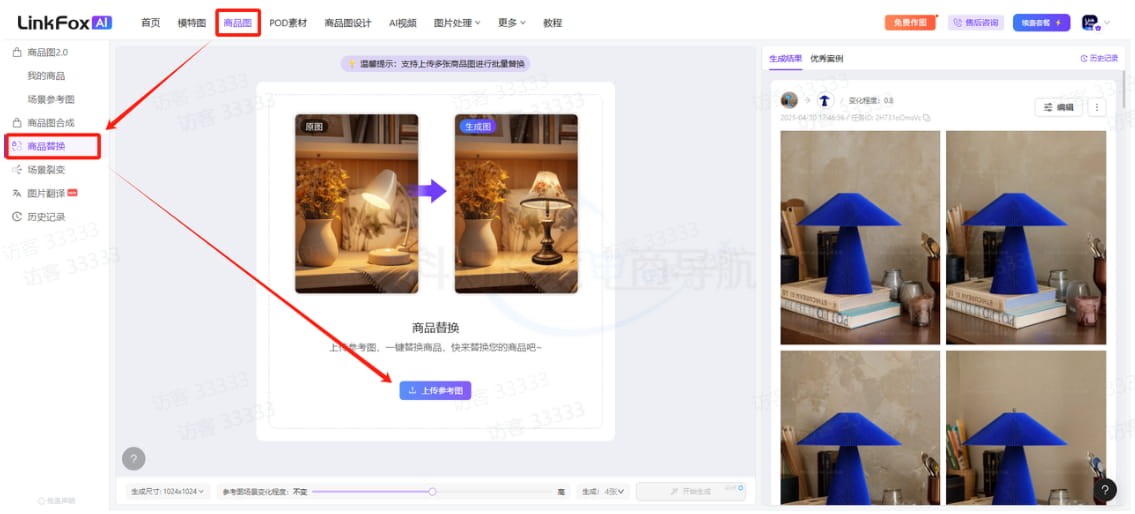
上传完含商品的场景图,系统识别商品智能抠图,可以在图片右下角调整抠图,以及重新上传和删除。
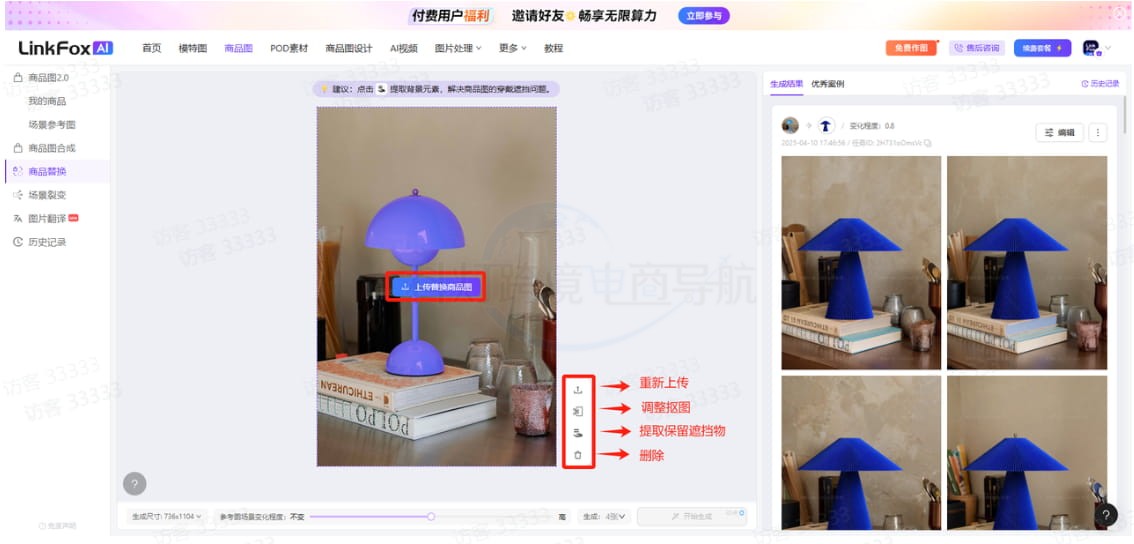
点选商品后,拖动四周的白色圆圈缩放商品大小,将商品调节至匹配场景图的合适比例;
拖动图上的旋转按钮,可以旋转商品来匹配场景;
Tips:商品的底部要和底座或者地板贴边,这样能最大程度避免AI生成之后的悬空问题。

在左下角调整生成尺寸:生成图片长边需大于1024,小于2048;
调整【参考图场景变化程度】,变化程度越小,成图的背景和原图越相似。
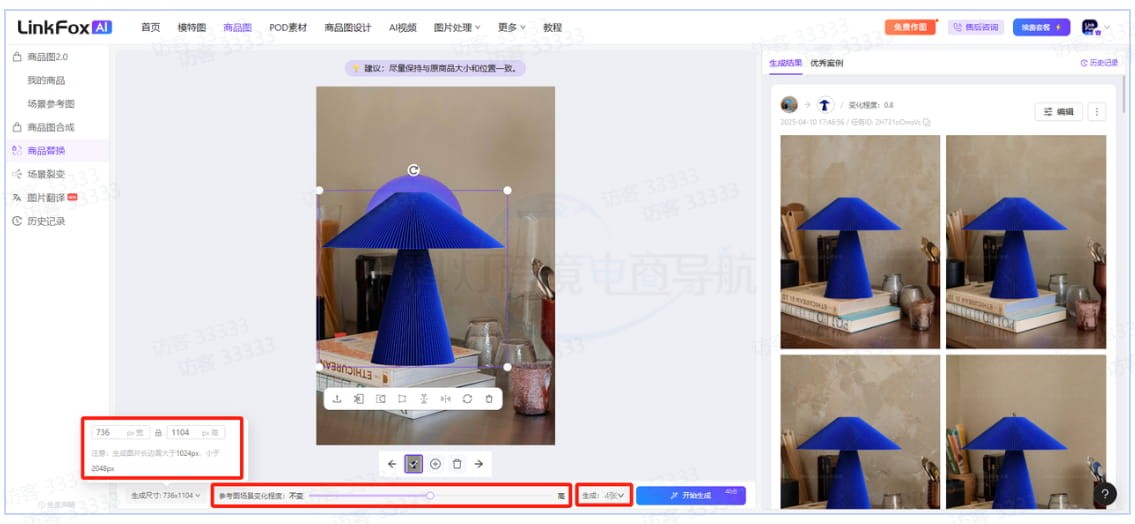
不同变化程度效果如下图,变化程度越低,成图与原背景越相似;变化程度越高,光影效果越好,背景重绘程度越高。
Tips:如果图中涉及到人脸和手指的,背景相似度必须选择【不变】,否则人物和手指会畸形。